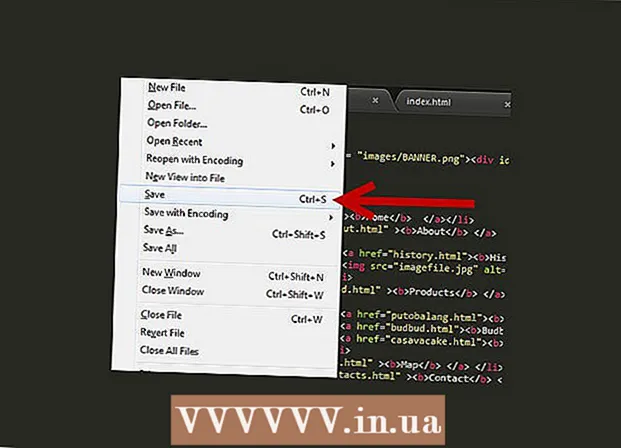நூலாசிரியர்:
Robert Simon
உருவாக்கிய தேதி:
21 ஜூன் 2021
புதுப்பிப்பு தேதி:
1 ஜூலை 2024

உள்ளடக்கம்
மொபைல் தொலைபேசிகள் அல்லது உலாவிகளில் தானியங்கி பாப்-அப்களை (பாப்-அப்கள் என்றும் அழைக்கப்படுகிறது) எவ்வாறு தடுப்பது என்பதை இந்த விக்கி உங்களுக்கு கற்பிக்கிறது. கூகிள் குரோம், பயர்பாக்ஸ், மைக்ரோசாஃப்ட் எட்ஜ், இன்டர்நெட் எக்ஸ்ப்ளோரர் மற்றும் சஃபாரி அமைப்புகளில் பாப்-அப்களைத் தடுக்கலாம். பாப்-அப் தடுப்பை இயக்குவது மட்டும் போதாது என்றால், உங்கள் உலாவியில் விளம்பரங்களைத் தடுக்க கூடுதல் நீட்டிப்புகளை நிறுவலாம்.
படிகள்
9 இன் முறை 1: கணினியில் கூகிள் குரோம்
. இது சிவப்பு, மஞ்சள், பச்சை மற்றும் நீல பயன்பாட்டு ஐகான்.
மெனுவின் மேல். நீங்கள் அதைக் கிளிக் செய்த பிறகு, அது சாம்பல் நிறமாக மாறும்

. எனவே வலைத்தளத்தின் பெரும்பாலான தானியங்கு பாப்-அப் விளம்பரங்களை Chrome தடுக்கும்.- சாம்பல் சுவிட்ச் கிடைத்தால், Chrome பாப்-அப்களைத் தடுக்கிறது.
- கிளிக் செய்வதன் மூலம் தனி தளங்களிலிருந்து பாப்-அப்களைத் தடுக்கலாம் கூட்டு மெனுவின் "தடுக்கப்பட்ட" பிரிவுக்கு கீழே (சேர்) மற்றும் நீங்கள் உள்ளடக்கத்தைத் தடுக்க விரும்பும் பக்கத்தின் URL ஐ உள்ளிடவும்.
- குறிப்பிட்ட தளங்களிலிருந்து பாப்-அப்களை அனுமதிக்க, கிளிக் செய்க அனுமதி (அனுமதி) பின்னர் நீங்கள் பாப்-அப் பார்க்க விரும்பும் பக்கத்தின் URL ஐ உள்ளிடவும்.
9 இன் முறை 2: தொலைபேசியில் Chrome
- Chrome ஐத் திறக்கவும்

. சிவப்பு, மஞ்சள், பச்சை மற்றும் நீல கோளத்துடன் Chrome பயன்பாட்டு ஐகானைத் தட்டவும். - பட பொத்தானைக் கிளிக் செய்க ⋮ திரையின் மேல் வலது மூலையில். கீழ்தோன்றும் மெனு தோன்றும்.
- கிளிக் செய்க அமைப்புகள் கீழ்தோன்றும் மெனுவின் கீழே.
- கிளிக் செய்க உள்ளடக்க அமைப்புகள் அமைப்புகள் பக்கத்தின் மையத்திற்கு அருகில்.
- Android இல், தட்டவும் தள அமைப்புகள் (பக்கத்தை நிறுவுக).
- கிளிக் செய்க பாப்-அப்களைத் தடு (பாப்-அப்களைத் தடு) திரையின் மேற்பகுதிக்கு அருகில்.
- Android இல், தட்டவும் பாப்-அப்கள் திரையின் அடிப்பகுதியில்.
- நீல நிறமாக மாற திரையின் மேற்பகுதிக்கு அருகில் உள்ள வெள்ளை "பாப்-அப்களைத் தடு" சுவிட்சைக் கிளிக் செய்க. தானியங்கி பாப்-அப்கள் தடுக்கப்படும்.
- Android இல், வண்ண "பாப்-அப்கள்" சுவிட்சைத் தட்டவும்

சாம்பல் நிறமாக, பாப்-அப் முடக்கப்படும்.
- Android இல், வண்ண "பாப்-அப்கள்" சுவிட்சைத் தட்டவும்
9 இன் முறை 3: டெஸ்க்டாப்பில் பயர்பாக்ஸ்
அதை பச்சை நிறமாக மாற்ற, பயர்பாக்ஸ் பெரும்பாலான பாப்-அப்களைத் தடுக்கும். விளம்பரம்
9 இன் முறை 5: Android இல் பயர்பாக்ஸ்
- பயர்பாக்ஸைத் திறக்கவும். நீல பந்தைச் சுற்றி ஆரஞ்சு நரி கொண்டு பயர்பாக்ஸ் பயன்பாட்டு ஐகானைக் கிளிக் செய்க.
- பயர்பாக்ஸ் திரையின் மேலே உள்ள தேடல் பட்டியைக் கிளிக் செய்க.
- உள்ளமைவு பக்கத்திற்குச் செல்லவும். இறக்குமதி பற்றி: கட்டமைப்பு பின்னர் கிளிக் செய்க தேடல் (தேடு) நல்லது திரும்பவும் விசைப்பலகையில்.
- தேடல் பட்டியில் ஏதேனும் இருந்தால், நீங்கள் தட்டச்சு செய்வதற்கு முன்பு அதை நீக்கு பற்றி: கட்டமைப்பு.
- திரையின் மேற்புறத்தில் உள்ள தேடல் பட்டியின் கீழே உள்ள "தேடல்" உரை புலத்தைத் தட்டவும்.
- பாப்-அப் தடுப்பான்களைக் கண்டறியவும். இறக்குமதி dom.disable_open_during_load மற்றும் விருப்பங்களுக்காக காத்திருங்கள் dom.disable_open_during_load தோன்றும்.
- பாப்-அப் தடுப்பைத் தேர்ந்தெடுக்கவும். உருப்படியைக் கிளிக் செய்க dom.disable_open_during_load மேலும் விரிவாக்க. திரையின் இடது பக்கத்தில் பாப்-அப் தடுப்பாளரின் (பொதுவாக "உண்மை") நிலையை நீங்கள் காண வேண்டும்.
- நிலை "தவறானது" என்றால், பயர்பாக்ஸ் உலாவி தற்போது விளம்பரங்களைத் தடுக்கிறது.
- கிளிக் செய்க நிலைமாற்று பாப்-அப் தடுப்பான் பிரிவின் கீழ் வலது மூலையில். பாப்-அப் தடுப்பாளரின் நிலை "உண்மை" இலிருந்து "பொய்" என்று மாறும், அதாவது பாப்-அப் தடுப்பான் செயலில் உள்ளது.
- இருப்பினும், பாப்-அப் தடுப்பான் இயக்கப்பட்டிருந்தாலும், எல்லா பாப்-அப்களும் தடுக்கப்படாது.
9 இன் முறை 6: மைக்ரோசாஃப்ட் எட்ஜ்
அதை பச்சை நிறமாக மாற்ற
. எட்ஜ் நிறைய இணைய பாப்-அப்களைத் தடுக்கும். விளம்பரம்
9 இன் முறை 7: இன்டர்நெட் எக்ஸ்ப்ளோரர்
- இன்டர்நெட் எக்ஸ்ப்ளோரரைத் திறக்கவும். இது ஒரு வெளிர் நீல "இ" ஐகானைச் சுற்றி மஞ்சள் நிறக் கோடுகளைக் கொண்டுள்ளது.
- அமைப்புகள் என்பதைக் கிளிக் செய்க
. இந்த கியர் வடிவ பொத்தான் சாளரத்தின் மேல் வலது மூலையில் உள்ளது. கீழ்தோன்றும் மெனு தோன்றும்.
. சாம்பல் சட்டகத்தில் கியருடன் அமைப்புகள் பயன்பாட்டு ஐகானைக் கிளிக் செய்க.
- கீழே உருட்டி கிளிக் செய்யவும் சஃபாரி அமைப்புகள் பக்கத்தின் மையத்திற்கு அருகில்.
- சஃபாரி பக்கத்தின் மையத்திற்கு அருகிலுள்ள "GENERAL" பகுதிக்கு கீழே உருட்டவும்.
- வெள்ளை "பாப்-அப்களைத் தடு" சுவிட்சைக் கிளிக் செய்க
"GENERAL" பிரிவின் கீழ் உள்ளது. அது பச்சை நிறமாக மாறும் போது
இதன் பொருள் உங்கள் ஐபோனின் சஃபாரி உலாவி பாப்-அப்களைத் தடுக்கத் தொடங்கியது.
- சுவிட்ச் பச்சை நிறமாக இருந்தால், சஃபாரி பாப்-அப் தடுக்கிறது.
ஆலோசனை
- சில பக்கங்களுக்கு பாப்-அப் தடுப்பான் இயங்கும் போது பாப்-அப்களைத் திறக்க அனுமதி தேவைப்படும் (நீங்கள் இணைக்கப்பட்ட படத்தைத் திறக்க முயற்சித்தால், எடுத்துக்காட்டாக).
எச்சரிக்கை
- பாப்-அப்களை முடக்குவது குறிப்பிட்ட இணைப்புகளைத் திறப்பதிலிருந்தோ அல்லது சில வலைத்தளங்களிலிருந்து அறிவிப்புகளைப் பெறுவதிலிருந்தோ உங்களைத் தடுக்கும்.